Cómo Instalar y Configurar Power BI Desktop: La Guía Definitiva (para Windows y Mac)

Esta guía cubre en detalle lo que debes tener en cuenta al instalar, configurar y mantener actualizado Power BI Desktop desde cero.
Aunque ya lo tengas instalado, también te recomendamos leerlo porque abordamos varios tips de configuración que te serán de utilidad.
Este es el índice de temas que veremos en este post:
- Cuáles son los dos métodos de instalación y cuál recomendamos utilizar
- Cómo activar las nuevas características de Power BI (Preview Features)
- Las 2 alternativas para usar Power BI Deskop en equipos Mac
- Mini Curso Gratuito “Análisis de Datos con Power BI para Principiantes”
Si prefieres, puedes ver el video resumen:
Cuáles son los dos métodos de instalación y cuál conviene utilizar
Hay dos maneras en que puede obtenerse Power BI Desktop:
- Método I: Descarga desde la Web.
- Disponible para cualquier versión de Windows posterior a Windows 7.
- Es el que casi todos usan y es el menos recomendado por nosotros.
- Método II: Instalar desde Microsoft Store o Tienda de Microsoft.
- Está sólo disponible para Windows 10.
- Es el que recomendamos que uses porque cuenta con algunas ventajas que más abajo describiremos.
Método I: Descarga desde la Web
Requisitos mínimos del sistema:
- Windows 7 o superior.
- Windows Server 2008 R2 o posterior.
- CPU de 1 GHz o superior.
- Memoria (RAM): Al menos 1 GB disponible
Entra al siguiente link y haz click en “Opciones Avanzadas de Descarga”
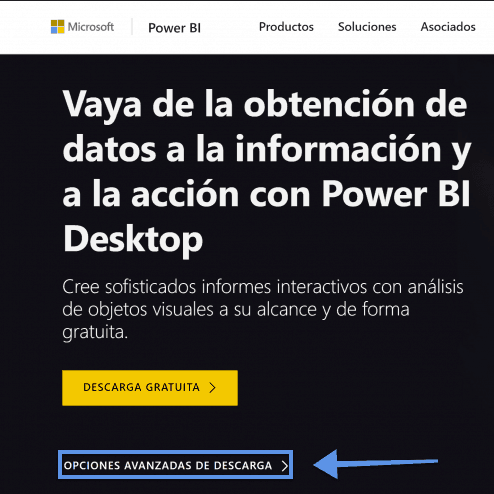
Luego elije el Idioma que prefieras…
Power BI puede instalarse en Español o Inglés, entre otros idiomas.
Pero dado que en la web hay muchísima más información en inglés, nosotros recomendamos a nuestros alumnos que se familiaricen con los conceptos en ese idioma.
Tendrás mejores respuestas en Google ante cualquier duda que tengas sobre un tema específico.
Por ejemplo, si buscamos “query in power bi” arroja 6.5 millones de resultados, pero si hacemos la misma búsqueda en español “consultas en power bi” sólo tenemos 258 mil (menos del 4% de los resultados).
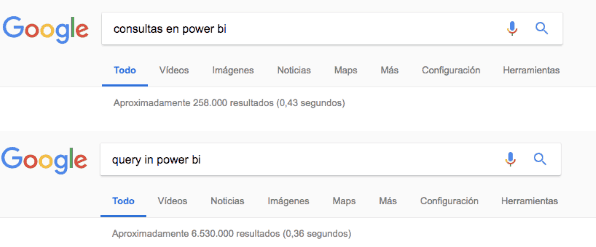
Es sólo una recomendación. Si te sientes más cómodo, puedes utilizarlo en español sin problemas.
Bien, sigamos…
Una vez seleccionado el idioma, debes hacer click en “Download”. Luego selecciona una de las dos opciones:
- PBIDesktop.msi – Versión de 32 bits
- PBIDesktop_x64.msi – Versión de 64 bits
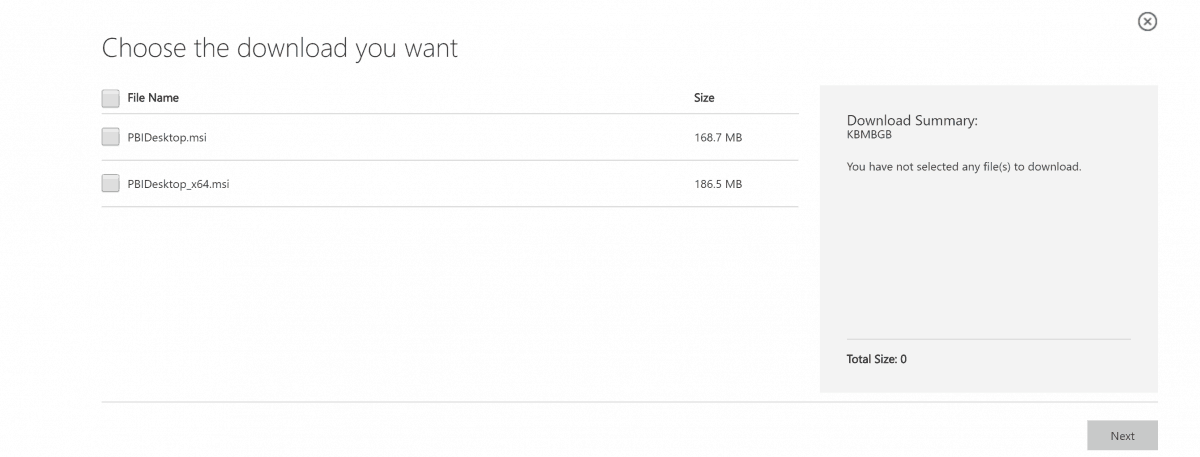
Para saber qué versión soporta tu ordenador o portátil, debes ir al “Explorador de Archivos”, hacer click derecho en “Equipo”, y sobre las opciones, click en “Propiedades”.
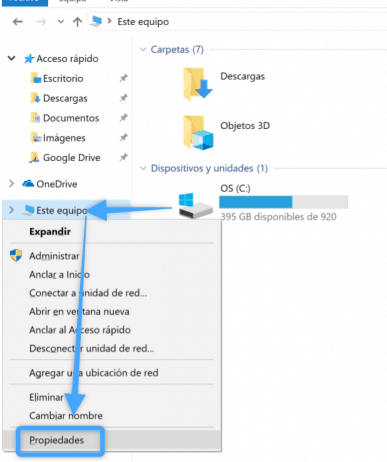
Allí debes buscar donde está el “Tipo de Sistema”, si dice 64 o 32 bits.
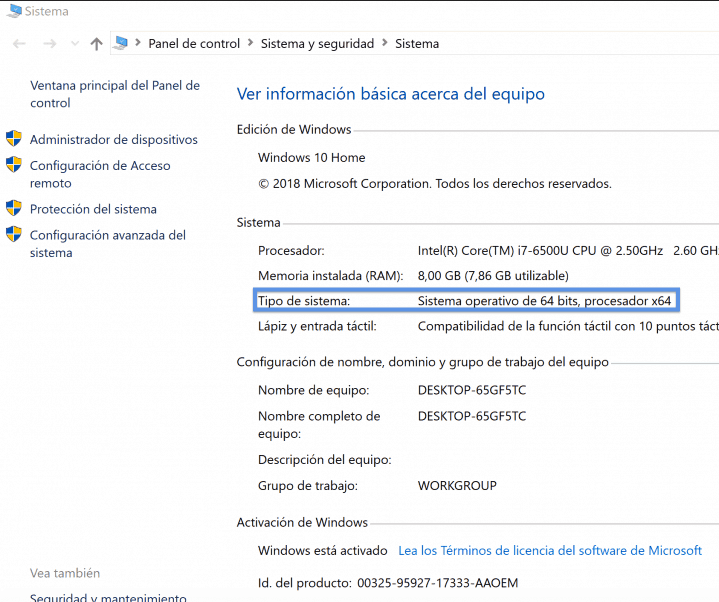
Elige la versión que corresponda y completa la descarga. Recuerda:
- PBIDesktop.msi – Versión de 32 bits
- PBIDesktop_x64.msi – Versión de 64 bits
Cuando termines de descargarlo, instala el programa…
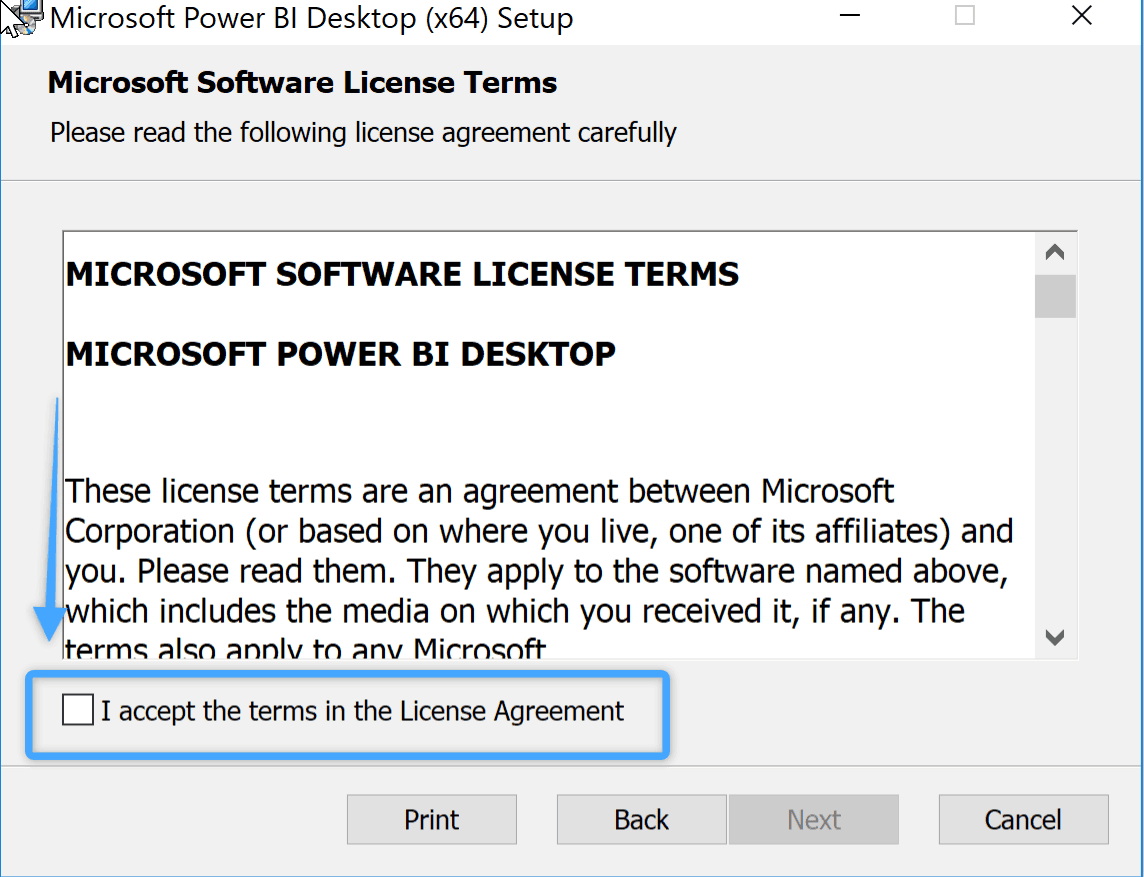
Acepta los términos y luego pulsa “Next” en todas las pantallas hasta llegar a la última donde debes indicar “Instalar”:
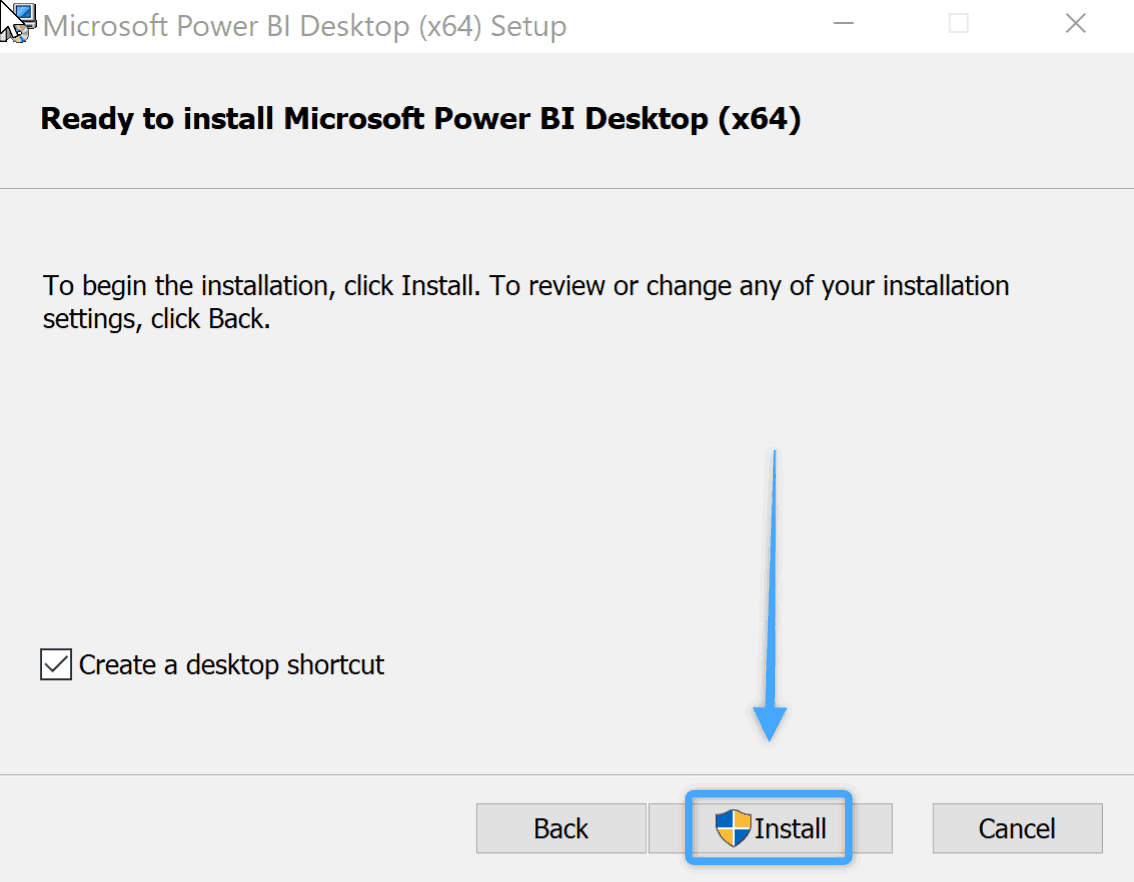
Una vez que abras el programa, te dará la opción de loguearte o crearte una cuenta en el servicio de Power BI en la nube.
Pero para utilizar Power BI Desktop, NO es necesario crear una cuenta en powerbi.com asi que puedes crear tu cuenta luego y cerrar la pantalla para comenzar a utilizarlo:
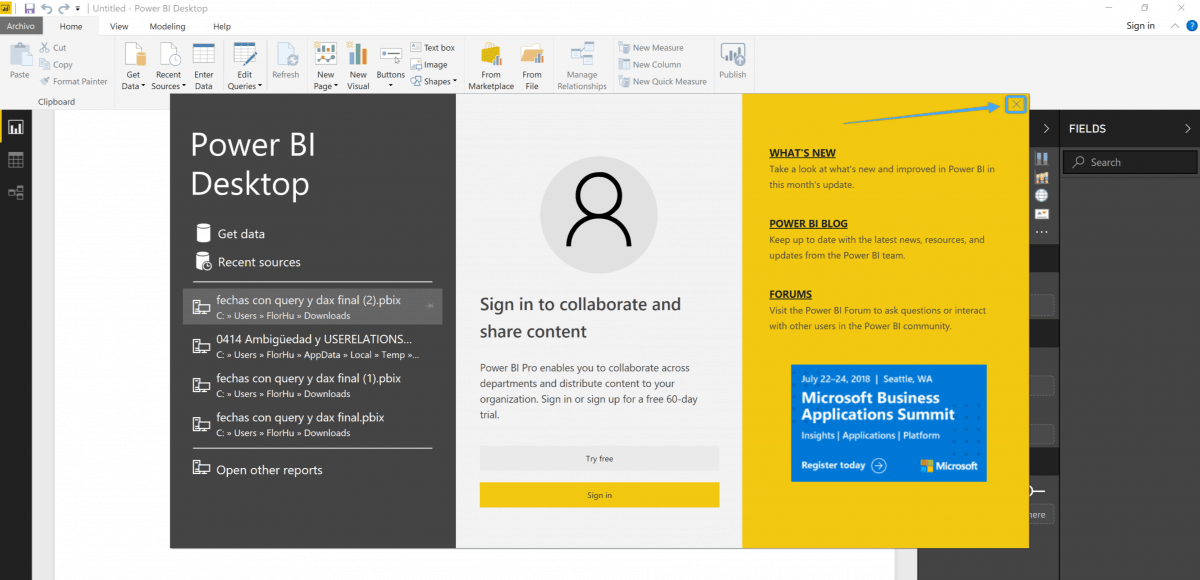
Y listo, ya tienes instalado el programa.
Ahora veamos el método 2 que es el que verdaderamente recomendamos.
Método II: Instalar desde Microsoft Store (o Tienda Windows)
Requisitos mínimos del sistema:
- Windows 10 o superior.
- CPU de 1 GHz o superior.
- Memoria (RAM): Al menos 2 GB disponibles.
- Arquitectura x64 bits.
Estas son las 4 grandes ventajas de obtener Power BI Desktop desde Microsoft Store:
- Actualizaciones automáticas. Con esta versión las actualizaciones mensuales de Power BI Desktop se realizan de forma automática con Windows Update. Es decir, tu versión siempre estará actualizada.
- Descargas de menor tamaño. Microsoft Store garantiza que solo los componentes que hayan cambiado de cada actualización se descargarán en el equipo, lo cual permite conseguir descargas de menor tamaño en cada actualización.
- No se necesitan privilegios de administrador. Esto es de utilidad para los que tienen sus ordenadores limitados para instalaciones de programas y deben pedir permiso al departamento de sistemas.
- Más opciones de configuración del idioma. Podrás editar el idioma como una opción más de la aplicación (en vez de elegirlo previo a descargar el programa como en el método 1). Además tendrás la opción de elegir un idioma para la interpretación del modelo y otro para el idioma en que se creen las columnas calculadas en Power Query.
Estos son los pasos… Click en Windows 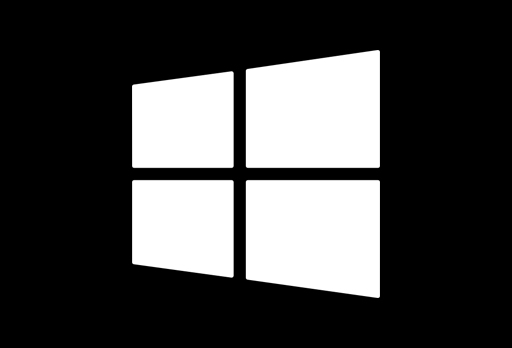
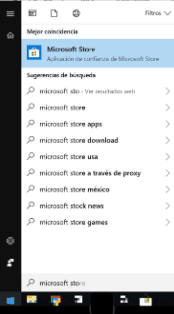
Busca “Power BI Desktop”…
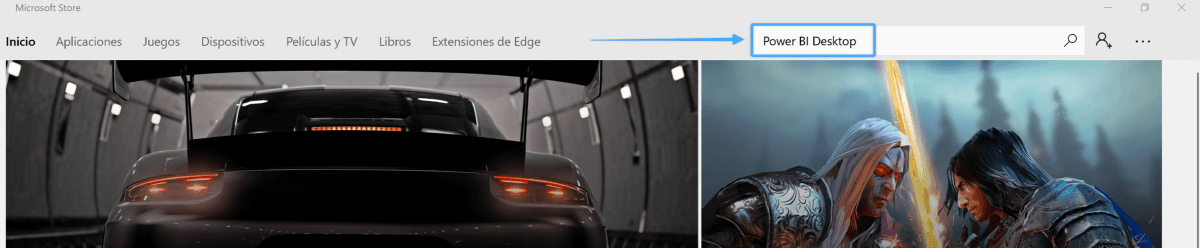
Haz click en “Obtener”…
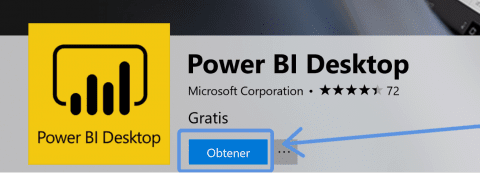
Comenzará a descargarse…
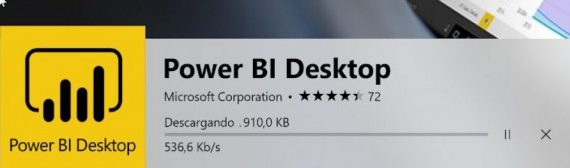
Terminada la descarga, haz click en “Iniciar”…
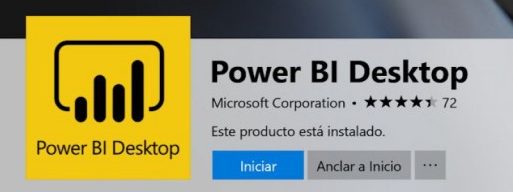
Una vez que abras el programa, te dará la opción de loguearte o crearte una cuenta en el servicio de Power BI en la nube.
Pero para utilizar Power BI Desktop, esto NO es necesario asi que puedes crear tu cuenta luego.
El truco para salir de esta pantalla es hacer click en ¿Ya tiene cuenta de Power BI? Inicie sesión y luego cerrar la siguiente pantalla que aparezca.
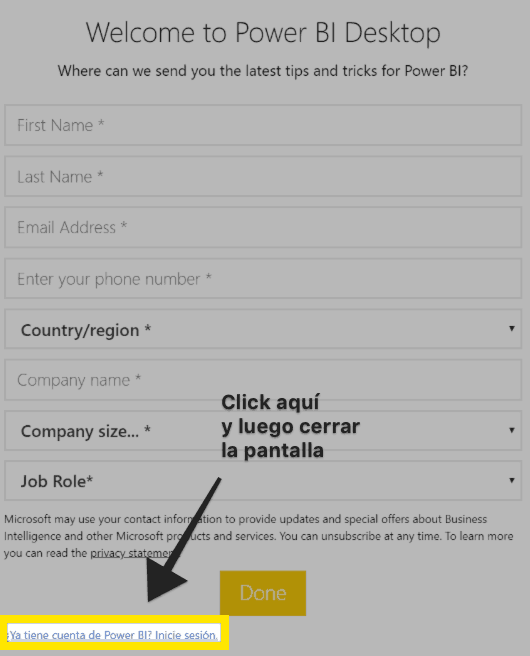
Cómo Activar las Nuevas Características de Power BI (Preview Features)
Power BI introduce características nuevas (o preview features) todos los meses. Pero estas no están disponibles por defecto. Tendremos que activarlas manualmente.
Esto es así porque estas mejoras pueden tener errores y Microsoft prefiere que el programa por defecto funcione sin bugs o problemas.
Una característica puede estar en versión preliminar por varios meses, y una vez testeada y mejorada, es incorporada al software por defecto.
Para poder utilizar y probar las versiones preliminares debes ir a: Archivo ➜ Options and Settings ➜ Options Y hacer click sobre las que desees probar.
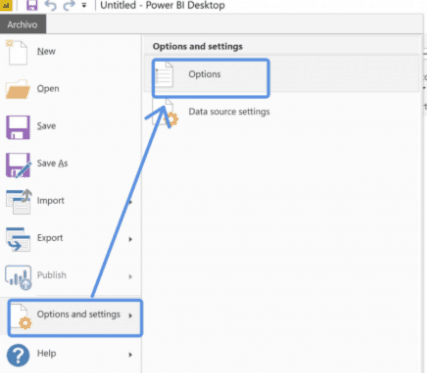
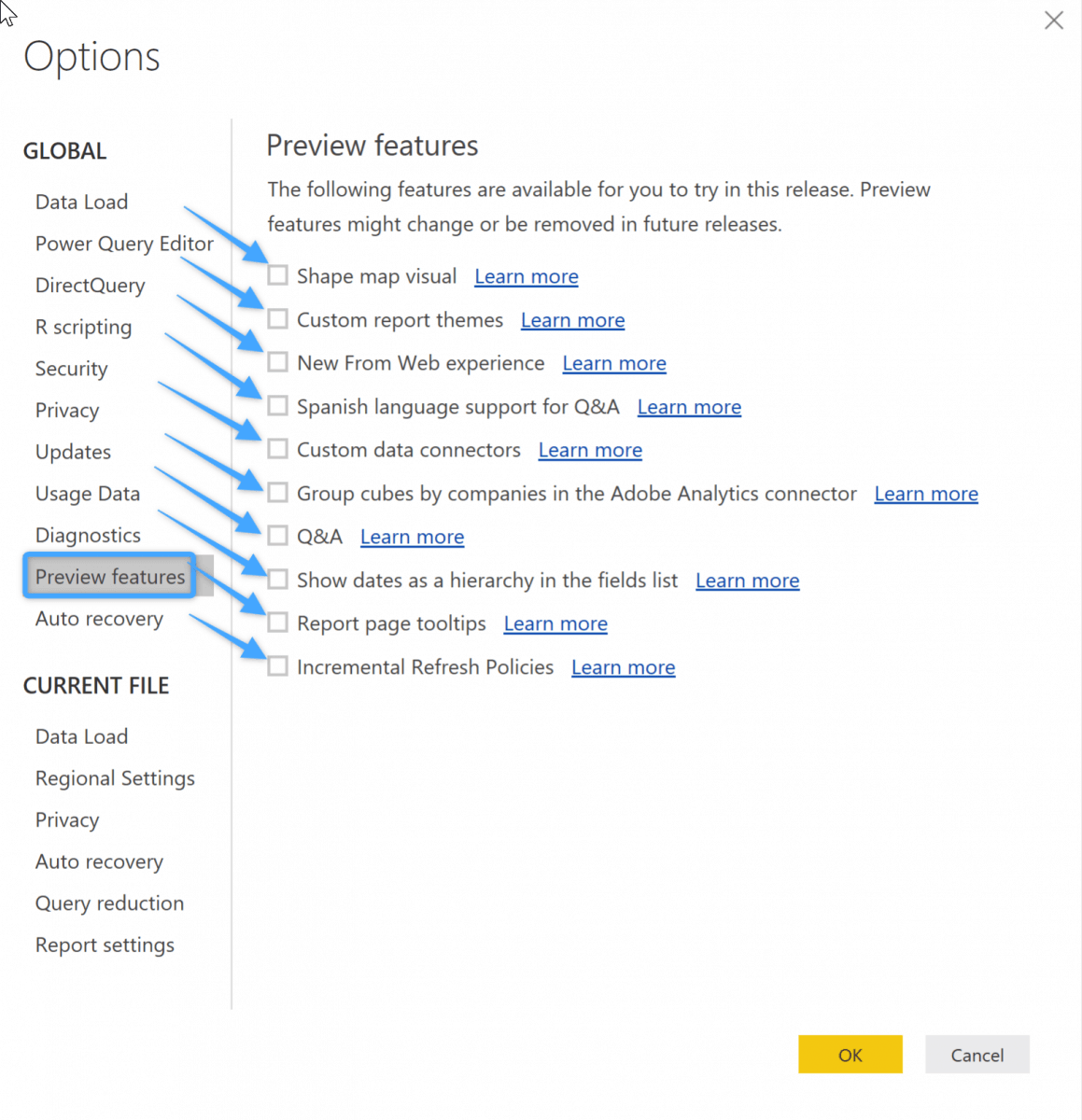
Es importante que descargues cada mes la última versión y revises este paso para poder probar las nuevas funcionalidades que te interesen.
Las 2 alternativas para usar Power BI Deskop en equipos Mac
No existe una versión de Power BI Desktop para Mac. ¿Por qué? En el foro de ideas para Power BI encontramos algunas respuestas: 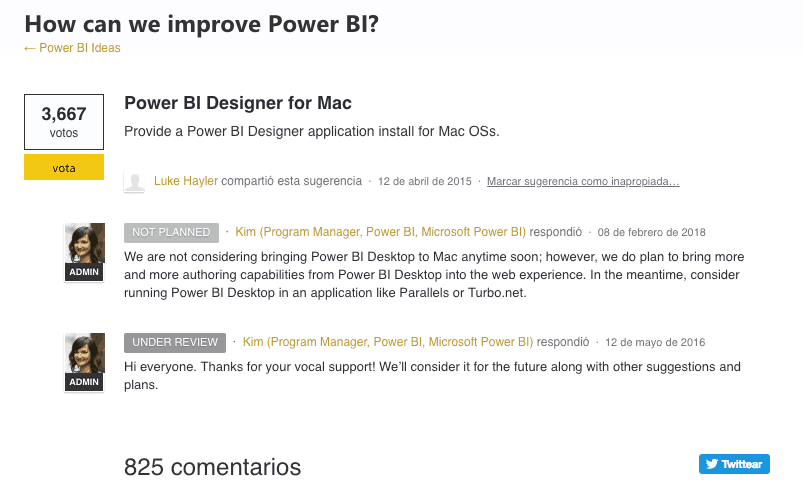
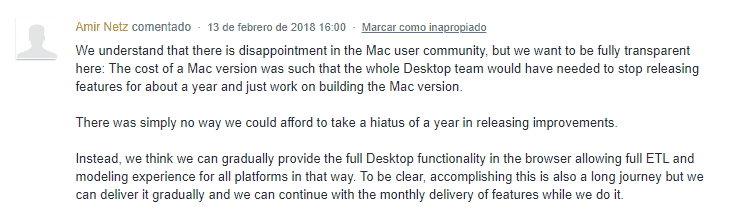
Es interesante el comentario de Amir Netz (que es el CTO de Power BI & Intelligence Platform).
Nos dice dos cosas:
- Desarrollar la versión de Power BI para Mac llevaría un año entero e implicaría dejar de mejorar la versión Windows, cosa que no están dispuestos a hacer.
- Como alternativa, van a ir gradualmente incorporando las funcionalidades que hoy solo están disponibles en Desktop a la versión Cloud de powerbi.com.
Tal como han adelantado en los data summits, la visión de Microsoft es proveer una versión 100% funcional en la nube de Power BI.
Hoy no podemos crear o editar queries, cálculos DAX o relaciones entres tablas pero posiblemente esto esté disponible en la versión Cloud en un futuro y los usuarios de Mac podrán usar Power BI directamente desde el navegador.
¿Qué hacemos mientras tanto?
Para los usuarios de Mac hay dos alternativas para usar Power BI Desktop:
- Instalar Windows en una Máquina Virtual Hay varias cuestiones a tener en cuenta que puedes ver en detalle en este artículo.
- Instalar Windows en Boot Camp Una aplicación nativa en Mac que instala Windows en una nueva partición de disco. Es la más recomendable por temas de rendimiento pero tienes que tener suficiente espacio en disco. Para más información puedes ver el paso a paso en este link.
Próximos pasos
Si seguiste los pasos, ya tienes instalado Power BI Desktop en tu ordenador 👏🏻 🎉.
Ya puedes unirte a millones de usuarios en todo el mundo que crean modelos de datos, reportes y dashboards de una forma mucho más efectiva.
Ahora es momento de importar tus datos, crear un modelo y comenzar a crear tus primeros reportes.
En Acadevor tenemos un mini curso gratuito titulado “Análisis de Datos con Power BI para Principiantes” para que aprendas a utilizarlo en menos de dos horas inscríbete gratis aquí
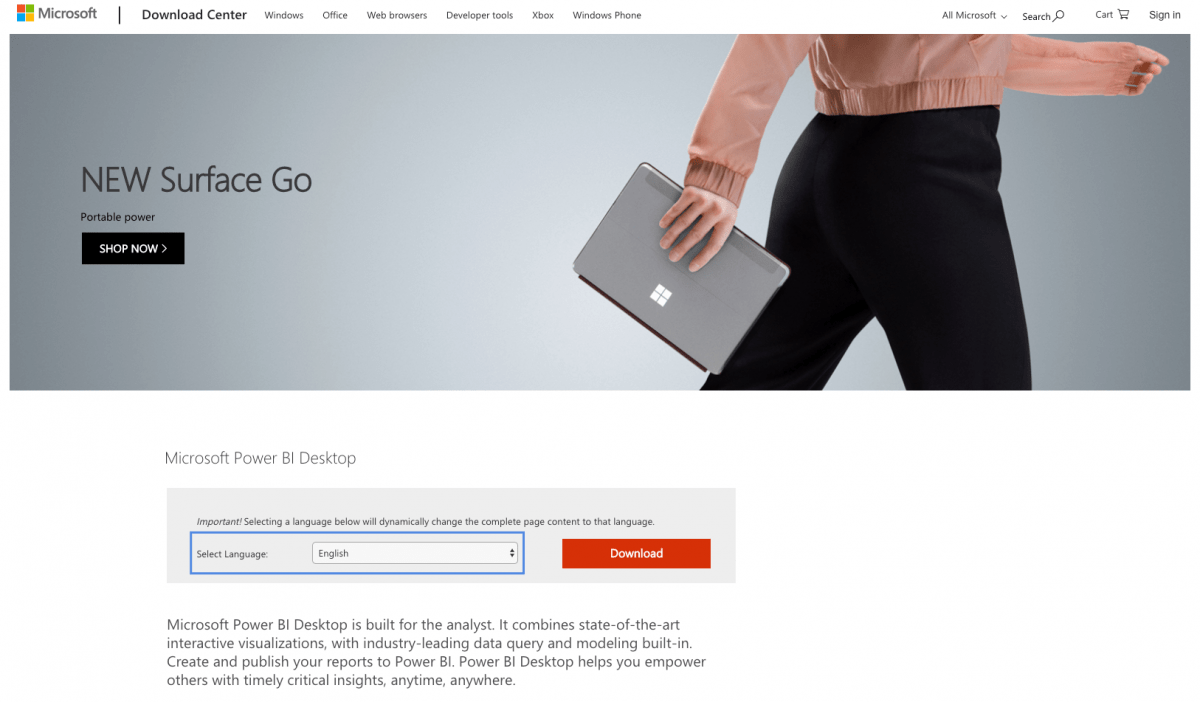

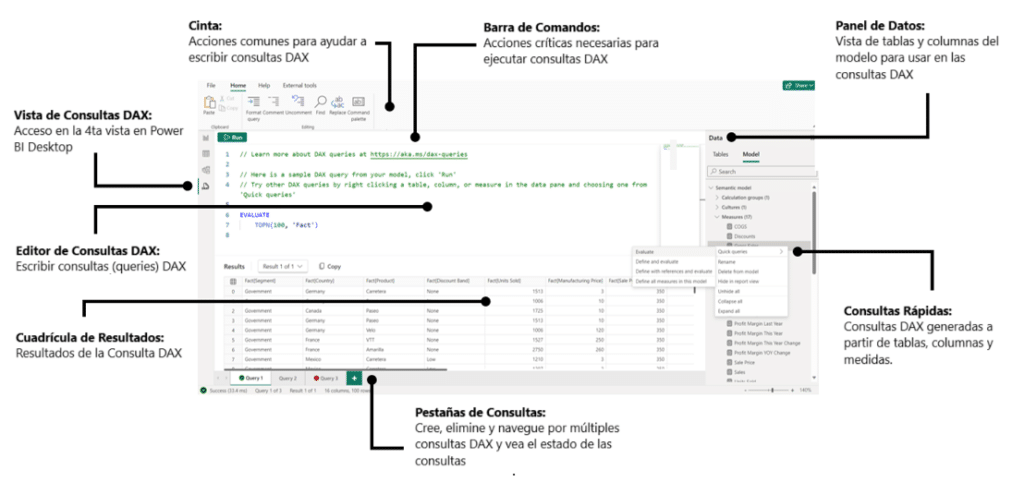
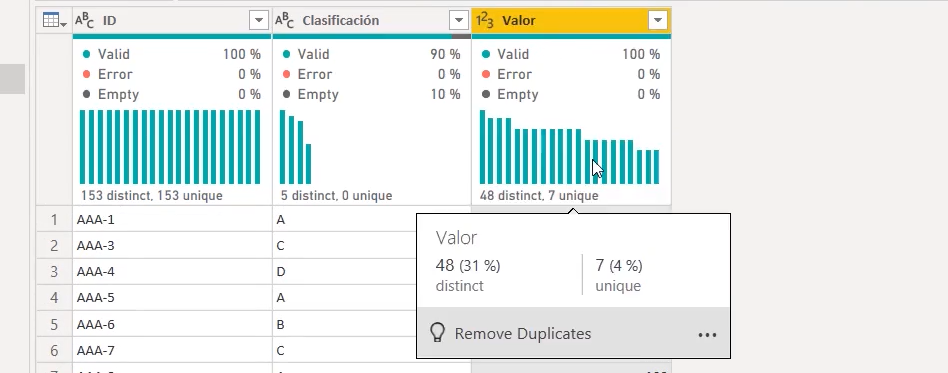



Muy detallado la forma de descarga, es de mucha ayuda
Alguna alternativa para Ubuntu?
Hola Vicente, al igual que Mac. La alternativa es usar una máquina virtual. Te dejo un artículo: https://goo.gl/9MRHXd. Saludos.